Hai bisogno di disinstallare Cisco AnyConnect su Mac? Non riesci a rimuoverlo correttamente sul tuo dispositivo?
Prima di parlare di come rimuovere l'app, parliamo cos'è Cisco AnyConnect. È una rete privata virtuale (VPN) soluzione che protegge i dispositivi mobili e desktop. Il programma stabilisce una connessione crittografata utilizzando l'autenticazione a più fattori, consentendo alle organizzazioni di lavorare in sicurezza su Internet.
Cisco AnyConnect VPN è stato creato pensando alle esigenze delle grandi aziende. La crittografia sicura e facile da usare per gli utenti remoti è una delle migliori funzionalità di AnyConnect. Questa funzionalità consente alle aziende di consentire ai dipendenti mobili e non tradizionali di lavorare senza preoccuparsi dei rischi per la sicurezza informatica associati alle reti Wi-Fi pubbliche e residenziali.
Le aziende possono utilizzare il modulo di visibilità della rete per monitorare l'attività degli endpoint e utilizzare le conoscenze raccolte per migliorare la sicurezza della rete. Detto questo, questo articolo ti mostrerà 3 semplici modi a disinstallare correttamente Cisco AnyConnect on Mac e delete tutti i relativi file da il tuo computer.
Contents: Parte 1. Come disinstallare completamente Cisco AnyConnect dal Mac?Parte 2. Come disinstallare manualmente AnyConnect su Mac?Parte 3. Disinstallare Cisco AnyConnect su Mac utilizzando TerminalParte 4. Conclusione
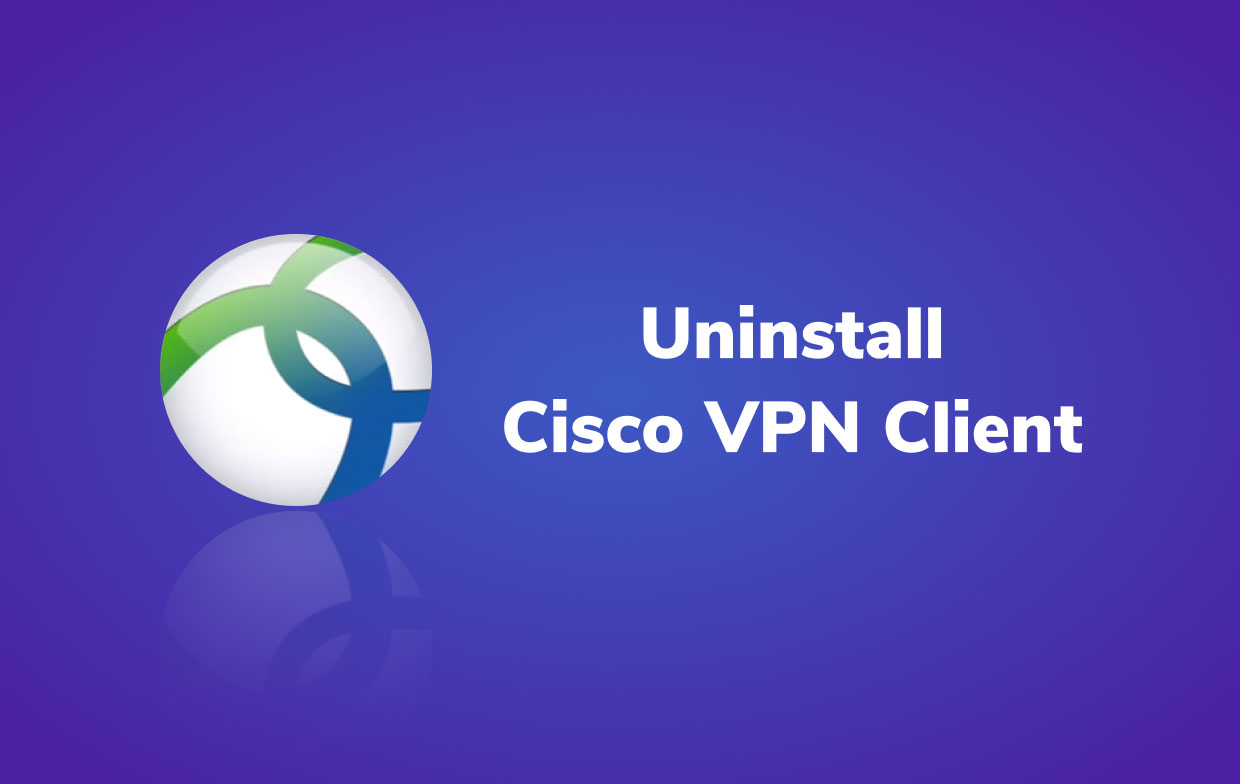
Parte 1. Come disinstallare completamente Cisco AnyConnect dal Mac?
Iniziamo con l'approccio più efficiente e diretto per disinstallare Cisco AnyConnect su Mac, utilizzando un'app specializzata.
Una delle buone opzioni è PowerMyMac, un programma creato da iMyMac appositamente per macOS. Il programma PoweMyMac ti aiuterà a ottimizzare il tuo Mac eliminando file spazzatura, duplicati e file temporanei, tra le altre cose. E il modulo Uninstaller rende molto semplice la disinstallazione delle app dal Mac.
Ad esempio, puoi facilmente rimuovere Google Chrome, Office, Ubuntu e altri software difficili da disinstallare manualmente ed eliminare i file associati e residui. Con pochi clic, PowerMyMac ti aiuterà in modo intelligente a pulire e velocizzare il tuo Mac.
Quindi, se desideri disinstallare facilmente Cisco AnyConnect su Mac, utilizzare PowerMyMac è una buona scelta. Puoi scaricarlo gratuitamente.

Segui questi semplici passaggi per disinstallare completamente Cisco AnyConnect su Mac:
- Avvia PowerMyMac e scegli Disinstallazione. Scansiona tutti i programmi installati sul tuo Mac premendo SCANSIONA.
- Scegli Cisco AnyConnect.app dal menu a discesa e un elenco di tutti i file ad esso collegati apparirà sul lato destro.
- Quando fai clic sul PULISCI, Cisco AnyConnect verrà disinstallato. Non è semplice e veloce? Il tuo Mac non ha più Cisco AnyConnect o nessuno dei suoi file collegati.

Parte 2. Come disinstallare manualmente AnyConnect su Mac?
Prendiamo un metodo più manuale per rimuovere Cisco AnyConnect dal tuo Mac. Cisco AnyConnect, come qualsiasi altro programma per Mac, si basa su un numero significativo di file di servizio per funzionare in modo efficace. Crea anche un gran numero di file di supporto, che vengono conservati sul disco rigido in cartelle nascoste.
Segui queste istruzioni per disinstallare manualmente Cisco AnyConnect su Mac con tutti i file e le cartelle associati.
Cisco AnyConnect deve prima essere chiuso. Non potrai rimuovere Cisco AnyConnect dal computer se è ancora in esecuzione in background.
- Seleziona Tutti i processi in Activity Monitor. Seleziona tutti i processi relativi a Cisco AnyConnect dall'elenco. Fai clic su Esci dal processo e selezionare Esci dalla finestra di dialogo.
- Apri il Finder, quindi seleziona Cisco AnyConnect dal menu Applicazioni sul lato sinistro.
- Elimina Cisco AnyConnect trascinandolo nel Cestino (o fai clic con il pulsante destro del mouse e seleziona l'opzione Sposta nel Cestino).
- Fai clic sull'icona Cestino e selezionare l'opzione Svuota cestino per avviare la disinstallazione.
- Apri Launchpad e digita "Cisco AnyConnect" nella casella di ricerca.
- Tieni premuto il pulsante del mouse sull'icona dell'app finché non inizia a tremare. Quindi, sotto l'icona, seleziona il pulsante "X" per iniziare il processo di disinstallazione.
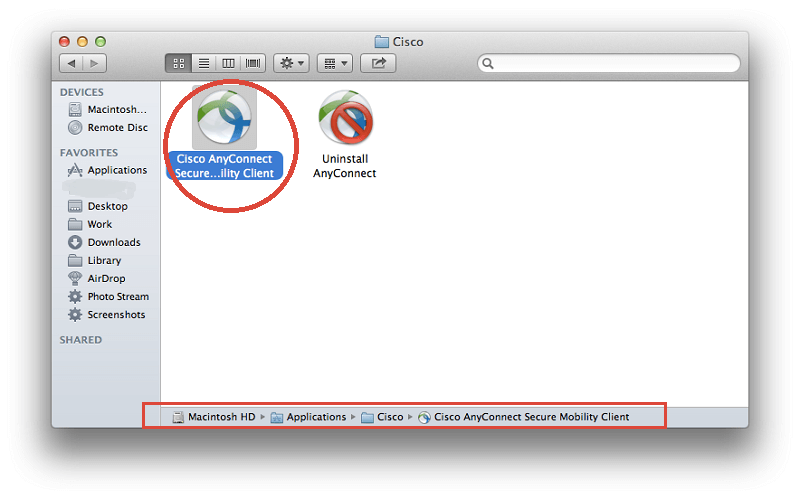
Vale la pena notare che alcuni software per Mac, come Cisco AnyConnect, offrono programmi di disinstallazione che possono aiutarti a disinstallare Cisco AnyConnect su Mac. Per rimuovere correttamente l'applicazione, così come qualsiasi software in bundle o elementi collegati, è meglio utilizzare un programma di disinstallazione specializzato.
Sebbene Cisco AnyConnect non sia più installato sulla macchina, i file collegati rimangono. I file di supporto per Cisco AnyConnect possono trovarsi nella cartella Libreria dell'utente. I suoi registri, cache, preferenze e altri file di servizio devono essere tutti cercati in modo esplicito. Queste cartelle sono spesso nascoste in modo che gli utenti non le rimuovano accidentalmente, poiché la rimozione di alcuni di questi dati potrebbe causare problemi al computer.
Passo 1. Apri il Finder, scegli Vai alla cartella dalla barra dei menu, quindi fai clic su OK. Immettere il percorso della Libreria di primo livello sul disco rigido: /Library. Cerca nei seguenti luoghi le merci con il nome Cisco AnyConnect:
-
/Library /Library/Caches/Library/Preferences/Library/Application Support/Library/LaunchAgents/Library/LaunchDaemons/Library/PreferencePanes/Library/StartupItems
Passo 2. Per disinstallare completamente Cisco AnyConnect su Mac, è necessario identificare e rimuovere tutti i file o le cartelle con lo stesso nome nello stesso insieme di directory.
Passo 3. Per eliminare definitivamente i residui di Cisco AnyConnect, svuota il cestino.
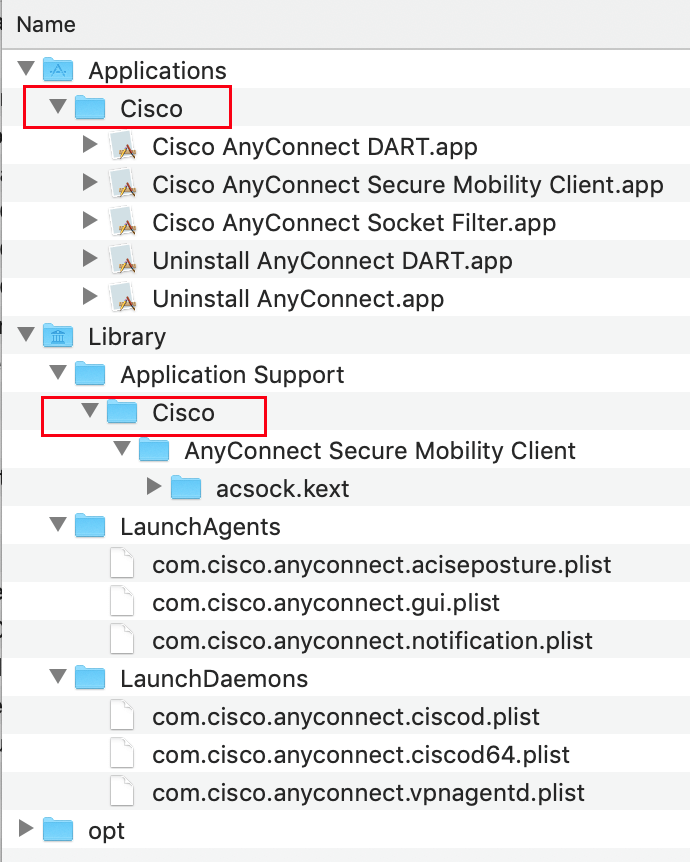
Parte 3. Disinstallare Cisco AnyConnect su Mac utilizzando Terminal
Per rimuovere completamente Cisco AnyConnect, dovrai eliminare vari file di sistema (certificati di sicurezza, versioni precedenti del client e così via), operazione che puoi eseguire con uno script specifico eseguito da un Terminal finestra su Mac OS X.
Prima di iniziare, assicurati di eliminare correttamente Cisco AnyConnect dal tuo Mac, devi disporre delle capacità di amministratore. Se non installi regolarmente applicazioni sul tuo computer, contatta CSS IT o il tuo dipartimento IT locale.
Prima di installare una nuova versione di Cisco AnyConnect, è necessario seguire questo passaggio.
Per disinstallare Cisco AnyConnect su Mac utilizzando Terminal:
- Avvia il programma Terminale. Nella finestra Terminale, digita quanto segue esattamente come appare:
sudo /usr/local/bin/vpn_uninstall
- Sulla tastiera, premi il tasto Invio e quando richiesto, inserisci la tua password.
Ti verrà chiesto di eliminare tutti i tuoi profili e certificati, tutti i file binari, gli script di avvio, i certificati, i profili e tutte le cartelle prodotte durante il processo di installazione vengono cancellate se dici di sì.
Se scegli no, tutti i binari e gli script di avvio verranno eliminati, ma il file vpnclient.ini file, certificati e profili verranno conservati.
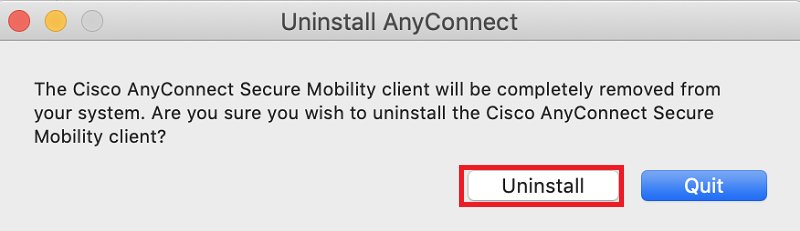
Parte 4. Conclusione
Al termine della lettura, indicaci quale approccio ritieni più semplice per la disinstallazione di Cisco AnyConnect per Mac. La disinstallazione manuale non è solo laboriosa, ma può anche essere pericolosa se non la conosci.
È abbastanza facile rimuovere accidentalmente dati importanti sul tuo Mac. È, a nostro avviso, più veloce utilizzare un programma di disinstallazione di terze parti come PowerMyMac piuttosto che cercare i file residui sparsi nella cartella della libreria uno per uno disinstallare Cisco AnyConnect su Mac.
La cosa migliore è che PowerMyMac si assicura che non ci siano file di servizio extra sul tuo computer. Aiuta anche ad aumentare la sicurezza del tuo Mac ottimizzandolo eliminando eventuali file estranei.



